Az iCloud megkönnyíti és kényelmesebbé teszi az iOS eszközök használatát, a legtöbb felhasználó szerint. A fényképek, videók, hangfájlok, szöveges üzenetek és alkalmazások tárolásának funkciója egyre több embert vonz a használatához. Megoszthatja fényképeit, zenéit, fájljait vagy videóit két különböző iOS eszköz között, például iPhone és Mac vagy Mac és iPad között, mindaddig, amíg ugyanabba az Apple ID-be jelentkezik be.
Az iCloud Photo Library a fő platform, amely elmenti és tárolja fotóit és videóit. Feladata pedig a közelmúltban törölt fényképek vagy fájlok tárolása és visszaállítása. Azok számára, akik nem használják, az iCloud 5G tárhelyet biztosít a fontos adatok tárolására. Gyakran előfordul, hogy elveszítünk néhány fontos fotót iPhone-unkon, különösen akkor, ha nem találjuk őket a Fotó alkalmazás Legutóbb törölt mappájában. Szóval, hogyan kérhetjük le a hiányzó képeket az iCloudból?
Itt bemutatok két módszert, amelyek segítenek az iCloud-fotók visszaállításában - hogyan lehet visszakeresni a törölt fényképeket az iCloud Backup File-ból iOS-eszközökön, és hogyan lehet szelektíven letölteni a fényképeket az iCloud Backup-ból eszközökkel. És lesz egy lépésről lépésre bemutató oktatóprogram az Ön számára. A legfontosabb, hogy megbízható szoftvert ajánlok a helyreállítási munka elősegítésére.

- 1 rész. Hogyan lehet letölteni a törölt fotókat az iCloud biztonsági másolatból az iOS eszközökön
- 2 rész. Hogyan lehet letölteni a képeket az iCloud Backup szelektíven
rész 1. Hogyan lehet letölteni a törölt fotókat az iCloud biztonsági másolatból az iOS eszközökön
Sokan nem szeretik harmadik féltől származó szoftverek letöltését és telepítését a visszaállítás elősegítése érdekében. Tehát először bemutatok egy módszert az elveszett fényképek visszaállítására az iCloudból az eszközökön. Más szoftverek segítsége nélkül azonban ennek a módszernek a használata halálos hátrányt jelent, hogy a visszakeresés előtt törölnie kell az összes adatot az iOS-eszközökről. Ellenkező esetben a törölt fényképek lekérése az iCloud biztonsági mentésből iOS-eszközökön a legegyszerűbb módja. Ha nem törli az összes korábbi adatot, az iCloudban lévő biztonsági másolat felváltja az előzőt. Fontos adatok elvesztése esetén minden adatról időben biztonsági másolatot kell készítenie. Először is szeretném részletesen bemutatni a törlés módját.
1 lépés. Kapcsolja be iPhone-ját, és lépjen be közvetlenül a „Beállítások” menübe.
2 lépés. Menjen lefelé, amíg meg nem jelenik az „Általános”, majd koppintson rá.
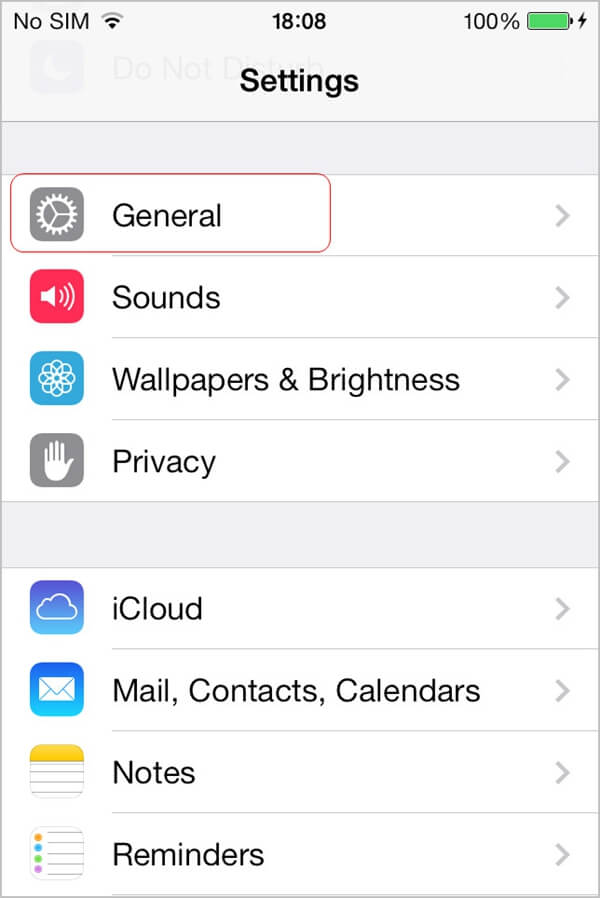
3 lépés. Keresse meg a „Reset” gombot az oldal alján.
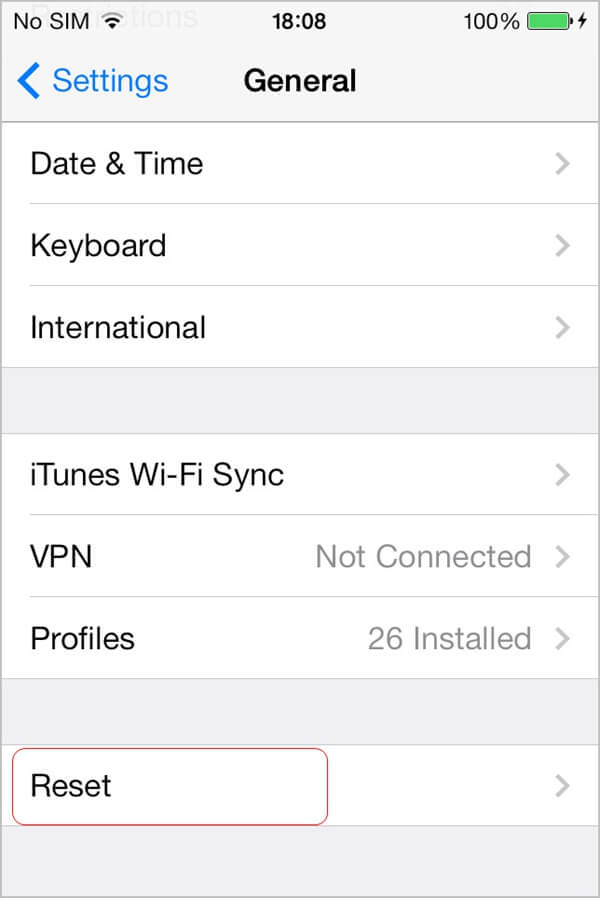
4 lépés. Az új oldalon láthatja a második választást - Az összes tartalom és beállítás törlése
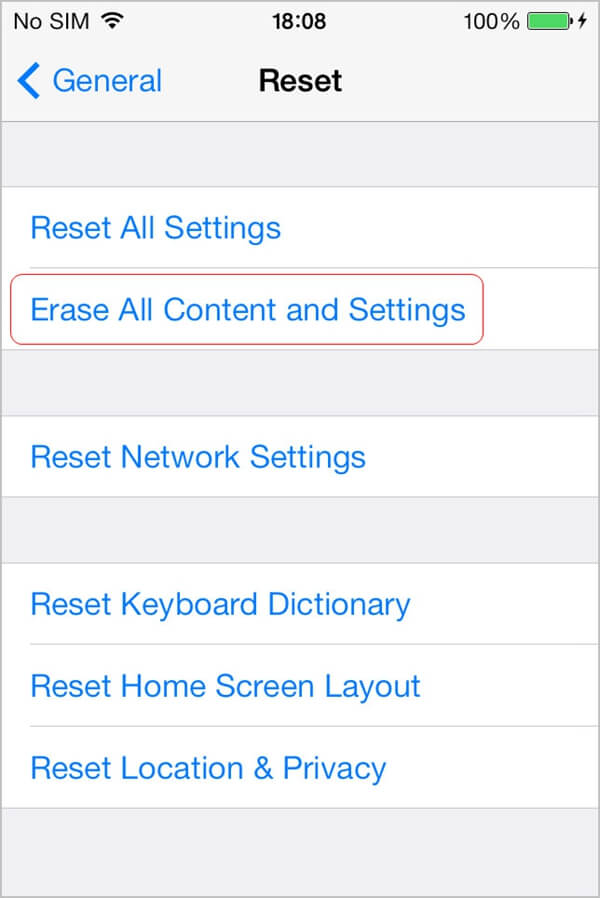
5 lépés. A visszaállítási feladat befejezése után kezdjük el a törölt fényképek visszaállítását az iCloudból. Miután elvégezte az eltávolítási munkát, egy új oldal jelenik meg Ön előtt. Kérjük, válassza a „Visszaállítás az iCloudból” lehetőséget.

rész 2. Hogyan lehet letölteni a képeket az iCloud Backup szelektíven
Az utolsó módszer könnyen kezelhető. Ez azonban megköveteli, hogy távolítsa el az összes meglévő adatot, és nem választhatja ki az adatokat szelektíven. Ennek a problémának a leküzdéséhez szükségünk van egy harmadik féltől származó szoftver segítségére. Azt ajánlom, hogy a iPhone Data Recovery. Az iPhone Data Recovery egy professzionális helyreállítási szoftver az Apeaksofttól. Különböző típusú adatokat kér le iOS rendszeréről, bármilyen helyzettel is szembesül. 3 mód közül választhat. A szoftver 3 módja között könnyedén megtalálhatja a „Helyreállítás az iCloud Backupból”, amellyel megoldhatja problémáját. Más helyreállítási programként az iPhone Data Recovery a visszaállítani kívánt adatok előnézetének szolgáltatását nyújtja. És működhet a legújabb verziójú rendszerrel. Az iPhone Data Recovery segítségével könnyedén visszakeresheti a törölt fényképeket az iCloudból.
Főbb jellemzők:
- 1. Támogassa a legújabb iOS rendszert.
- 2. Engedje meg, hogy megtekinthesse a képeket a konformációhoz.
- 3. Támogassa a fényképeket, videókat, szöveges üzeneteket, hangfájlokat, alkalmazásokat stb.
- 4. Könnyen használható nagy sebességgel.
Itt van a hiányzó fényképek iCloudból való visszaállításának minden lépése.
1 lépés. Töltse le az iPhone Data Recovery programot a hivatalos honlapjáról, és telepítse a számítógépére vagy a Mac-re. Indítsa el.
2 lépés. A kezelőfelület bal oldalán 3 lehetőség közül választhat. Koppintson a harmadikra - „Helyreállítás az iCloud biztonsági mentési fájlból”.
3 lépés. Beállíthatja saját Apple-fiókját és jelszavát. Ne feledje, hogy a fióknak meg kell egyeznie azzal, amit az adatokról készít.

4 lépés. Ezután megjelenik egy ablak, amely arra kéri, hogy válassza ki a visszaállítani kívánt adatok formátumát. Csak válassza a „Camera Roll”, „Photos Stream”, „Photo Library”, „Alkalmazásfotók” lehetőséget. Ezután kattintson a „Tovább” gombra. Ahogy fentebb említettük, lehetővé teszi visszaállítja a törölt zenét, fényképek, üzenetek, hívásnaplók és így tovább.

5 lépés. A választások után automatikusan elkezdi észlelni és beolvasni a kívánt adatokat. Az összes adat a felület bal oldalán jelenik meg, a jobb oldalon pedig fényképeket kívánt. Válasszon fényképeket, és tekintse meg előnézetüket. Ha végzett, érintse meg a „Helyreállítás” elemet.

Ne hagyja ki: Hogyan kivonat fényképeket az iPhone biztonsági mentésből.
Következtetés
A cikk elolvasása után röviden megértheti az iPhone adat-helyreállítását. És biztos vagyok benne, hogy megértette, hogyan lehet letölteni a törölt fényképeket az iCloudból az iPhone Data Recovery segítségével. És kiválaszthat egy módszert a probléma megoldására. Az összes lépést mindenki könnyen kezelheti.
Ennek a két módszernek megvannak a maga előnyei és hátrányai. De a legfontosabb dolog az, hogy a megfelelőt válassza ki. Bár többféle módon is visszaállíthatja a törölt fényképeket az iCloudból, jobb, ha biztonsági másolatot készít róluk, mielőtt adatvesztéssel szembesülne, mert előfordulhat, hogy az elveszett adatokat nem lehet visszaállítani. Mindent összevetve, a biztonsági mentés szokásának elsajátítása sok bajtól szabadíthatja meg.




